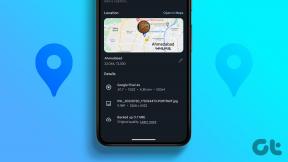5 способов включить предварительный просмотр эскизов в Windows 10
Разное / / November 28, 2021
5 способов включить предварительный просмотр эскизов в Windows 10: Если вы изо всех сил пытаетесь просмотреть превью миниатюр изображений, то вы попали в нужное место, поскольку сегодня мы обсудим 5 различных способов включить предварительный просмотр миниатюр в Windows 10. Довольно много людей имеют привычку просматривать превью эскизов перед открытием любого изображения, что, очевидно, экономит много времени, но не многие люди знают, как их включить.
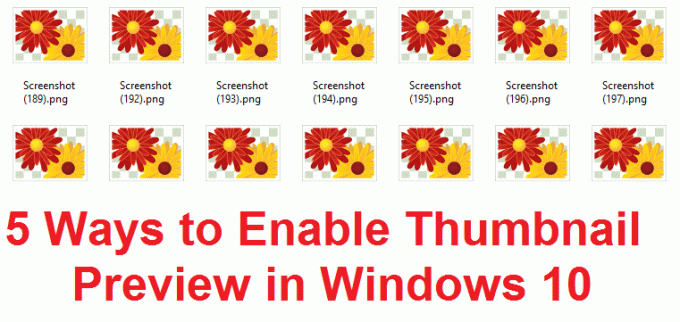
Вполне возможно, что предварительный просмотр уменьшенных изображений отключен по умолчанию, и вам может потребоваться включить его снова. Так что не беспокойтесь, если вы не видите предварительный просмотр эскизов изображений, потому что это не означает, что с вашей Windows есть какие-либо проблемы. Итак, не теряя времени, давайте посмотрим, как на самом деле включить предварительный просмотр эскизов в Windows 10 с помощью перечисленных ниже методов.
СОДЕРЖАНИЕ
- 5 способов включить предварительный просмотр эскизов в Windows 10
- Метод 1. Включение предварительного просмотра эскизов с помощью параметров папки
- Метод 2: включить предварительный просмотр эскизов с помощью редактора групповой политики
- Метод 3: включить предварительный просмотр эскизов через редактор реестра
- Метод 4. Включите предварительный просмотр эскизов в расширенных настройках системы.
- Метод 5: включить предварительный просмотр эскизов через реестр
5 способов включить предварительный просмотр эскизов в Windows 10
Убедись в создать точку восстановления на всякий случай что-то пойдет не так.
Метод 1. Включение предварительного просмотра эскизов с помощью параметров папки
1. нажмите Windows Key + E, чтобы открыть проводник, затем нажмите Просмотр> Параметры.

2. Теперь перейдите на вкладку "Просмотр" в Опции папки.
3. Найдите «Всегда показывать значки, а не эскизы»И снимите флажок.
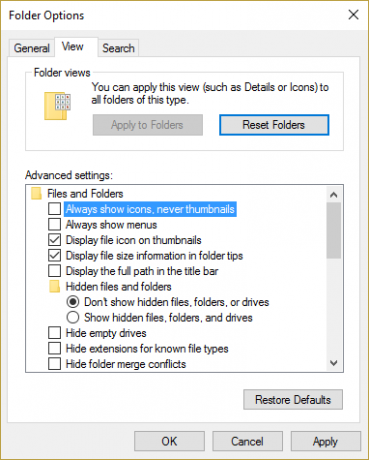
4.Это включит предварительный просмотр эскизов, но если по какой-то причине это не сработает, перейдите к следующему методу.
Метод 2: включить предварительный просмотр эскизов с помощью редактора групповой политики
Если по какой-либо причине указанные выше настройки вам не видны или вы не можете их изменить, сначала включите эту функцию в редакторе групповой политики. Для домашних пользователей Windows 10, у которых по умолчанию нет gpedit.msc, используйте следующий метод, чтобы включить настройки предварительного просмотра эскизов из реестра.
1. Нажмите Windows Key + R, затем введите «gpedit.msc”(Без кавычек) и нажмите Enter.

2. В меню слева выберите Конфигурация пользователя.
3. В разделе "Конфигурация пользователя" разверните Административные шаблоны> Компоненты Windows.
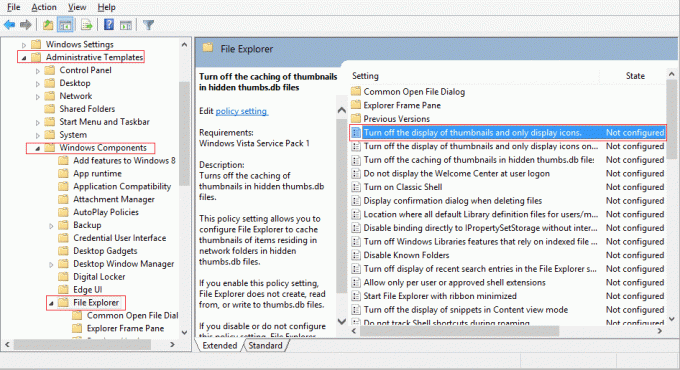
4.Теперь выберите Проводник и в правой части окна найдите «Отключите отображение эскизов и отображайте только значки.“
5. Дважды щелкните по нему, чтобы изменить настройки и выберите Не настроено.
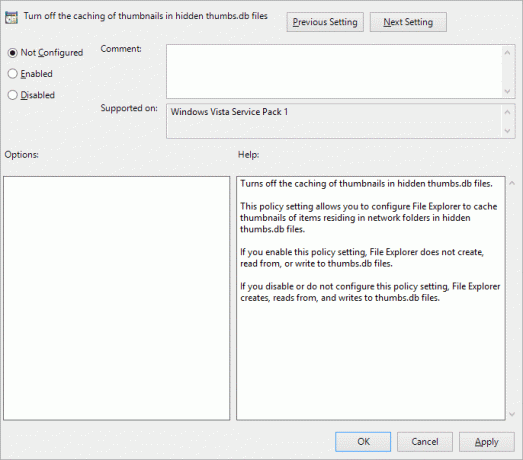
6. Нажмите Применить, а затем ОК и закройте редактор групповой политики.
7. Теперь снова следуйте приведенным выше методам 1, 4 или 5, чтобы изменить Настройки предварительного просмотра миниатюр.
Метод 3: включить предварительный просмотр эскизов через редактор реестра
1. Нажмите Windows Key + R, затем введите «Regedit”(Без кавычек) и нажмите Enter, чтобы открыть редактор реестра.

2. перейдите к следующему разделу реестра:
HKEY_CURRENT_USER \ ПРОГРАММНОЕ ОБЕСПЕЧЕНИЕ \ Microsoft \ Windows \ CurrentVersion \ Policies \ Explorer
3. дважды щелкните DisableThumbnails и установите для него значение 0.
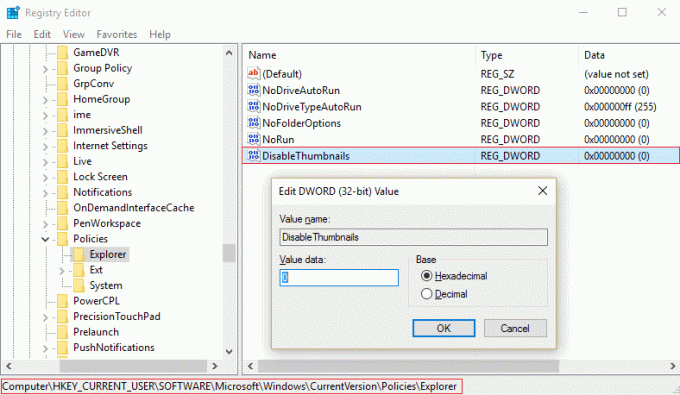
4.Если указанный выше DWORD не найден, вам необходимо создать его, щелкнув правой кнопкой мыши, а затем выберите New> DWORD (32-битное значение).
5.Назовите ключ DisableThumbnails затем дважды щелкните и установите значение 0.
6. Теперь перейдите к этому разделу реестра:
HKEY_LOCAL_MACHINE \ SOFTWARE \ Microsoft \ Windows \ CurrentVersion \ Policies \ Explorer
7. найти DisableThumbnails DWORD, но если вы не видите такого ключа, щелкните правой кнопкой мыши Создать> DWORD (32-битное значение).
8. Назовите этот ключ DisableThumbnails, затем дважды щелкните его и измените значение на 0.
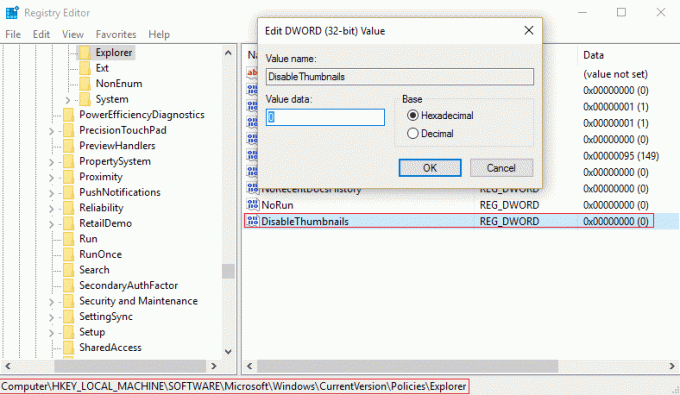
9. Перезагрузите компьютер, чтобы сохранить изменения, а затем выполните метод 1, 4 или 5, чтобы включить предварительный просмотр эскизов в Windows 10.
Метод 4. Включите предварительный просмотр эскизов в расширенных настройках системы.
1.Щелкните правой кнопкой мыши «Этот компьютер» или «Мой компьютер», затем выберите Характеристики.

2. в свойствах щелкните окно Расширенные системные настройки в левом меню.

3. сейчас в Продвинутая вкладка щелкнуть Настройки в разделе «Производительность».

4. Обязательно установите флажок «Показывать эскизы вместо значков»И нажмите« Применить », а затем« ОК ».
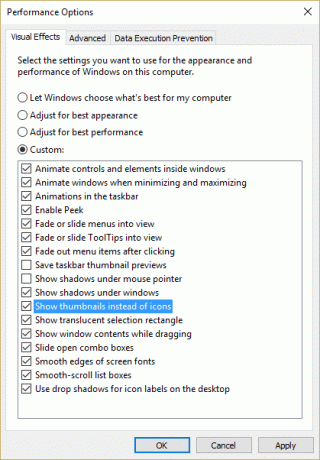
5. Перезагрузите компьютер, чтобы сохранить изменения.
Метод 5: включить предварительный просмотр эскизов через реестр
1. нажмите Windows Key + R, затем введите Regedit и нажмите Enter, чтобы открыть редактор реестра.

2. перейдите к следующему разделу реестра:
HKEY_CURRENT_USER \ ПРОГРАММНОЕ ОБЕСПЕЧЕНИЕ \ Microsoft \ Windows \ CurrentVersion \ Explorer \ Advanced
3.Найти DWORD Иконки Только в правой части окна и дважды щелкните по нему.
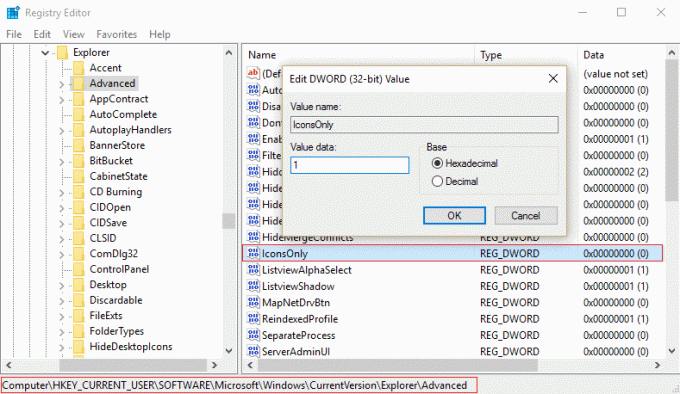
4. теперь измените это значение 1 для отображения эскизов.
5. Закройте все и перезагрузите компьютер.
Рекомендуется для вас:
- Исправить Не удается развернуть программы с панели задач
- Исправить Восстановление системы не удалось
- Проводник не выделяет выбранные файлы или папки
- Исправить ошибку восстановления системы 0x80070091
Вот и вы успешно научились Как включить предварительный просмотр эскизов в Windows 10 Если у вас все еще есть какие-либо вопросы относительно этого руководства, не стесняйтесь задавать их в разделе комментариев.